Manche Software wird nicht nur in Form von Installationspaketen auf CD/DVD-Disketten, sondern auch als in ein Archiv gepackte Anwendung geliefert. Eine Installation aus dem Archiv ist nicht möglich, da darin enthaltene Dateien werden nach einem speziellen Algorithmus gepackt. Daher müssen Sie das Archiv vor der Installation entpacken und dann die bei der Installation dieses Programms empfohlenen Schritte befolgen. Das Archiv kann jede beliebige Software enthalten, wir betrachten ein Beispiel für das Entpacken eines Archivs mit Adobe Photoshop.
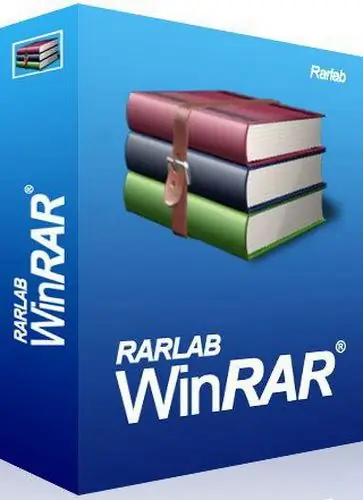
Notwendig
WinRar-Software, Total Commander, Adobe Photoshop im Archiv
Anweisungen
Schritt 1
Es gibt viele Programme, die mit Archiven arbeiten. Das beliebteste Dienstprogramm unter PC-Benutzern ist WinRar. Das Programm enthält eine Vielzahl von Aktionen zum Erstellen und Bearbeiten von Archiven aller Art. Das Programm ist kostenpflichtig, hat aber einen 30-tägigen kostenlosen Zugang. Sie können sich schließlich entscheiden, dieses Dienstprogramm zu kaufen. Wenn Sie das Archiv nur einmal entpacken müssen, ist WinRar praktisch. Sie können das Programm von der offiziellen Website des Entwicklers herunterladen.
Schritt 2
Nach der Installation und dem Start des Programms sehen Sie das Hauptprogrammfenster, das wie ein Explorer-Panel aussieht. Um Ihr Archiv mit Adobe Photoshop zu entpacken, suchen Sie das gesuchte Archiv und klicken Sie im Hauptfenster auf die Schaltfläche "Extrahieren". Wählen Sie im sich öffnenden Menü den Pfad zu dem Ordner aus, in den Sie die Archivdateien extrahieren möchten, und klicken Sie dann auf die Schaltfläche "OK". Das Verfahren zur Dateiextraktion ist beendet.
Schritt 3
Der Dateimanager Total Commander verfügt über integrierte Dienstprogramme für verschiedene Archivierungsprogramme. Wenn Sie an dieses Programm gewöhnt sind, dauert das Entpacken der Archive nur wenige Sekunden. Suchen Sie im linken oder rechten Bereich nach dem Adobe Photoshop-Archiv, öffnen Sie im gegenüberliegenden Bereich den Ordner, in den Sie die Archivdateien extrahieren möchten. Gehen Sie zur Registerkarte Archiv (indem Sie die Tabulatortaste drücken), klicken Sie auf das Menü Dateien und wählen Sie dann Entpacken (oder drücken Sie Strg + F9). Überprüfen Sie im sich öffnenden Fenster den Namen des Archivs und den Pfad zum Ordner und klicken Sie dann auf die Schaltfläche "OK".






